这篇文章主要介绍“Win10入门快捷键有哪些”的相关知识,小编通过实际案例向大家展示操作过程,操作方法简单快捷,实用性强,希望这篇“Win10入门快捷键有哪些”文章能帮助大家解决问题。
一、一键显桌面
快捷键:Win+D
不想让BOSS看到你在做什么,直接按下“Win+D”就可以了。
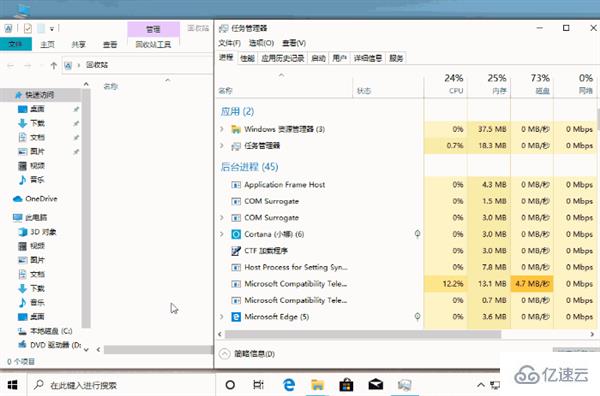
能连电脑的可不仅仅是投影仪,如果在你公司的会议室里,只有一台智能电视,不妨来试试Win+K。
二、一键打开资源管理器
快捷键:Win+E
正在做PPT,临时需要查找文件,那么按下“Win+E”就OK了。
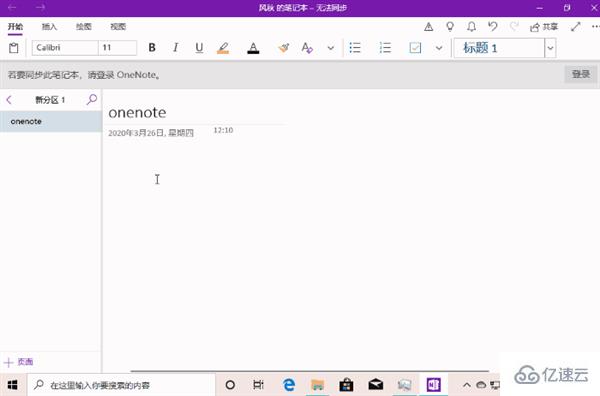
Win+E可以一键打开资源管理器,省却了回到桌面再双击“此电脑”的麻烦,办公提效妥妥的。
而且你可以通过选项,控制打开的是“此电脑”还是“快速访问”,职场萌新一定要学会它哟!
三、一键锁屏
快捷键:Win+L
起身去洗手间或者饭厅打饭?NO!在此之前,你一定要按一下“Win+L”。
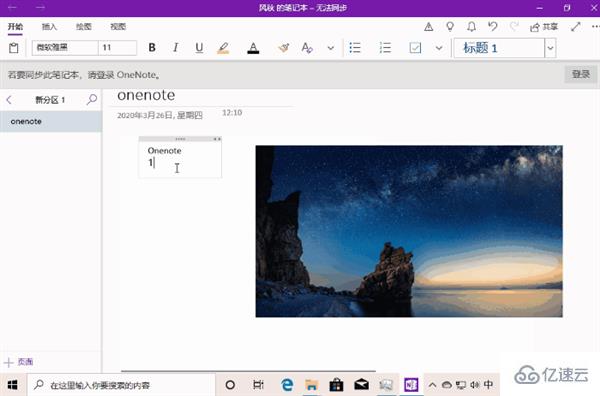
Win+L是Win10里的锁屏键,也就是说无论是你还是其他意图不明的人,只要再想使用你的电脑,就必须输入密码了。
好处不多说了,防止隐私泄露,快速返回工作状态,这个可要比关机实在多了。
四、一键切“桌面”
快捷键:Win+Ctrl+→/←
Win10的虚拟桌面大家都用过,通过为不同任务设置不同的“桌面”,能够让工作更有条理
轻轻松松过一把“多显示器”的瘾。问题是……如何在不同的“桌面”间切换呢?这就要用到快捷键Win+Ctrl+→/←了。
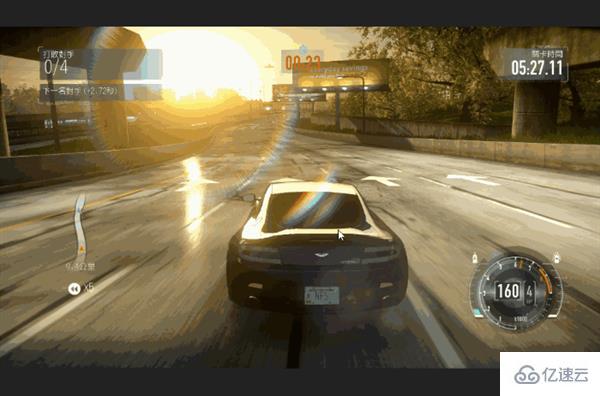
简单来说,切换到左桌面,点击Win+Ctrl+←,切换到右桌面,点击Win+Ctrl+→。
对付Boss,这一招可要比刚才的Win+D实用多了!(悄悄说一句,游戏也可以用哦~)
五、一键搜索
快捷键:Win+S
Win10的搜索大家都用过,查个文件、找个软件还是相当方便的。
不过每次都要用鼠标,是不是有点……太那个了!那么对应的快捷键,就是Win+S。
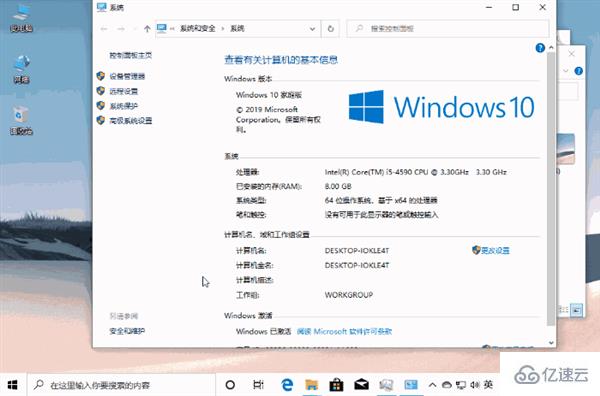
六、多重剪贴板
快捷键:Win+V
Ctrl+V大家都用过,Win+V知道的就比较少了。简单来说,Ctrl+V每次只能粘贴一个,而Win+V则可以调出复制历史
通过点击多次粘贴。于是青史留名、升级加薪就靠它了!除了文字外,图片也是Win+V的拿手好戏!
甚至你可以将其他Win10设备里的内容直接粘贴过来,真正做到“在家复制,办公室粘贴”。
七、一键截图
快捷键:Win+Shift+S
还在抱怨Win10里没有截图软件?试一试Win+Shift+S吧,按下后屏幕会自动暗化,顶端弹出一个快捷截图栏。
无论是截窗口、截屏幕、截区域,还是随性地画个圈圈去截图,统统支持。
截好的内容可以快速编辑与分享,没试过的赶快去试吧!

八、一键语音输入
快捷键:Win+H
打字打累了,可以试一试Win+H。Win+H是Win10里的语音识别键,按下后会呼出识别框
之后就可以对着麦克风说话了。Win+H的识别率很高,甚至可以语音添加标点,妥妥的办公神器呀!

九、白板
快捷键:Win+W
WhiteBoard是Win10里的电子白板,打开后能像在普通白板上一样,直接在屏幕上书写与圈释。
它有着媲美OneNote的手感,又不像OneNote那样死板地固守某一操作。那么它是如何调出的?这就是Win+W了。
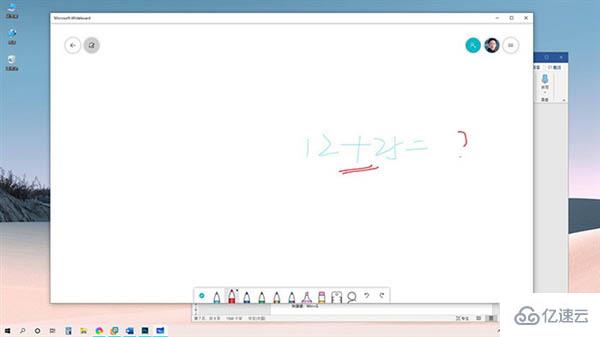
十、一键显日历
快捷键:Win+Alt+D
这个快捷键就像Win+D一样没用,唯一的作用就是在你工作时,可以一键将日历面板调出来。
看看日程呀,查查假期呀……总之快捷键就是Win+Alt+D,有需要的自取吧。
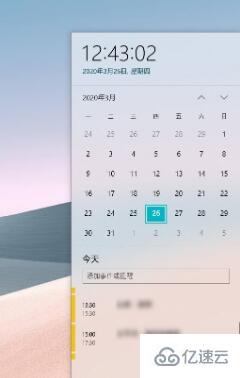
十一、一键录屏
快捷键:Win+G
想把你的屏幕操作录下来?不妨试一试Win+G,这是Win10里的录屏快捷键,点击中间那个圆点按钮就可以了。
和第三方软件相比,Win10的录屏功能不但清晰,而且录出的文件体积也不大,没用过的一定要试一试。
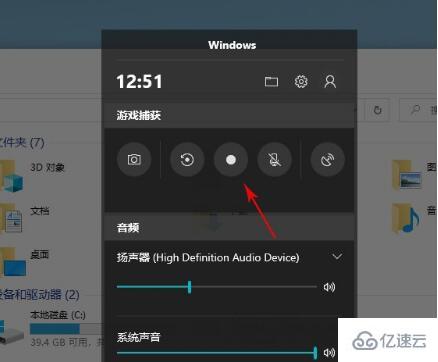
十二、一键投影
快捷键:Win+P
连接投影仪,把PPT上的内容投射到大屏上,就一定要用到Win+P。Win10总共提供了四种投影模式
分别是只在电脑上显示、投影仪和电脑显示相同内容、把投影仪当作扩展屏幕使用(投影PPT首选)、
只在投影仪上显示。这是职场人的必会技能,降级or提薪全看它了。

十三、一键连电视
快捷键:Win+K
能连电脑的可不仅仅是投影仪,如果在你公司的会议室里,只有一台智能电视,不妨来试试Win+K。

Win+K是Win10里的连接器,可以连接蓝牙音响、蓝牙鼠标、无线显示器等等。
如果你的电脑和电视均支持Miracast协议,那么就可以利用这个方法,直接将电脑里的内容投影到电视上了。
十四、快速启动软件
快捷键:Win+1/2/3……
看看你的任务栏上是不是躺着一排软件?如何快速启动它们呢?最简单一个办法,就是按下Windows键
然后按顺序点击数字,其中“Win+1”代表启动任务栏左侧第一款软件
“Win+2”代表启动任务栏左侧第二款软件,以此类推。
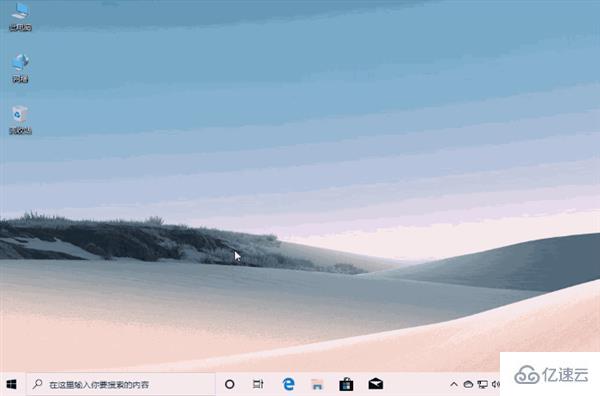
十五、一键放大
快捷键:Win+“+/-”
加班久了,眼花了吧?试一试这组Win+“+”吧。这是Win10里的放大镜快捷键,可以一键将整个屏幕放大。
Win+“+”能够自动跟随鼠标,因此不用担心会被遮挡看不到信息。
哦对了,怎么返回呢?很简单,再按一下Win+“-”就可以了。

关于“Win10入门快捷键有哪些”的内容就介绍到这里了,感谢大家的阅读。如果想了解更多行业相关的知识,可以关注亿速云行业资讯频道,小编每天都会为大家更新不同的知识点。
免责声明:本站发布的内容(图片、视频和文字)以原创、转载和分享为主,文章观点不代表本网站立场,如果涉及侵权请联系站长邮箱:is@yisu.com进行举报,并提供相关证据,一经查实,将立刻删除涉嫌侵权内容。